Cómo crear listas numeradas en sus diapositivas de PowerPoint 2013
Si usted quiere que su diapositiva de PowerPoint 2013 para incluir una lista numerada, utilice el botón Numeración, que aparece junto al botón Viñetas de la ficha Inicio. Al hacer clic en el botón Numeración, PowerPoint agrega números simples a los párrafos seleccionados.
Si desea cambiar el formato de numeración, haga clic en la flecha al lado del botón Numeración para mostrar una lista de opciones de estilo de número. A continuación, puede seleccionar el estilo que se adapte a su fantasía.
Si ninguno de los estilos en la lista son la derecha, elija Numeración y viñetas para revelar las opciones de numeración que aparecen en la ficha números de las balas y la caja de diálogo Numeración.
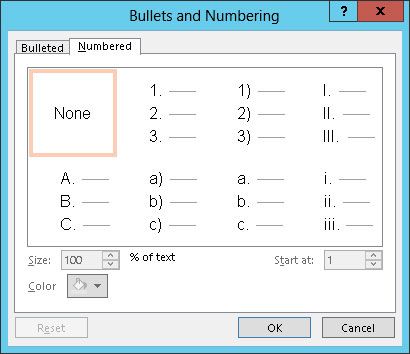
Normalmente, el número de partida de cada lista vuelve a 1 para cada nueva diapositiva. ¿Qué pasa si usted tiene una lista que tiene más elementos que caben en una diapositiva, como una lista Top Ten de David Letterman de estilo? En ese caso, puede escribir la primera mitad de la lista en una diapositiva y escriba la segunda mitad de la lista en una segunda diapositiva.
A continuación, la derecha, haga clic en el primer punto de la segunda diapositiva y elija Numeración y viñetas en el menú que aparece. A continuación, cambie el valor Comenzar al al número al que desea que la segunda parte de la lista para comenzar. Por ejemplo, si la primera diapositiva tiene cinco elementos numerados, cambie el inicio Al valor para el primer punto de la segunda diapositiva a 6.






